Kako dodati priljubljene v programu Microsoft Edge v sistemu Windows 10
Microsoft Windows 10 Microsoftov Rob / / April 03, 2020
Nazadnje posodobljeno dne

Tako kot kateri koli spletni brskalnik, tudi vi želite, da so pomembne spletne strani lahko dostopne. Microsoft Edge vam omogoča upravljanje zaznamkov / priljubljenih. Tukaj je opisano.
Vsakdo, ki je prej brskalnik, ve, kako pomembno je imeti zaznamke (Microsoft jih imenuje Priljubljene). Omogočajo vam enostavno iskanje najljubših spletnih mest in določenih spletnih strani. In novi Microsoft Edge, ki je zgrajen na Chromiumu, se ne razlikuje. Spodaj je opisano, kako upravljati svoje priljubljene v programu Microsoft Edge v sistemu Windows 10.
Upravljajte priljubljene Microsoft Edge
Zaženite Microsoft Edge in pojdite na spletno stran, ki jo želite dodati med priljubljene. Nato kliknite na Gumb Priljubljene (Ikona zvezdice na levi strani naslovne vrstice).
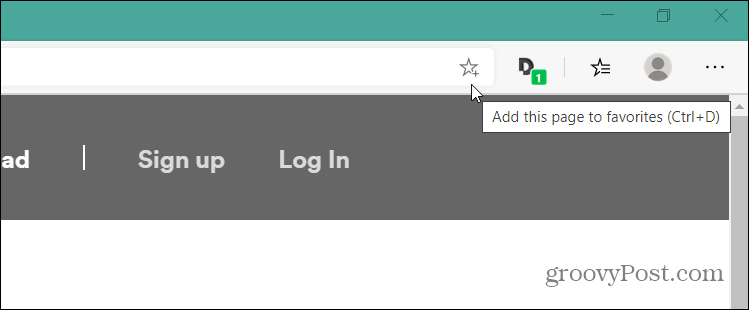
Ko kliknete ikono Zvezdice ali Priljubljene, se vam prikaže nekaj možnosti. Bližnjici lahko daste ime po meri ali sploh ne ime in si ga oglejte samo ikona zaznamka. In izberite mapo (če imate mape v vrstici Priljubljene), v katero boste dodali novo najljubšo. Ko končate, kliknite na
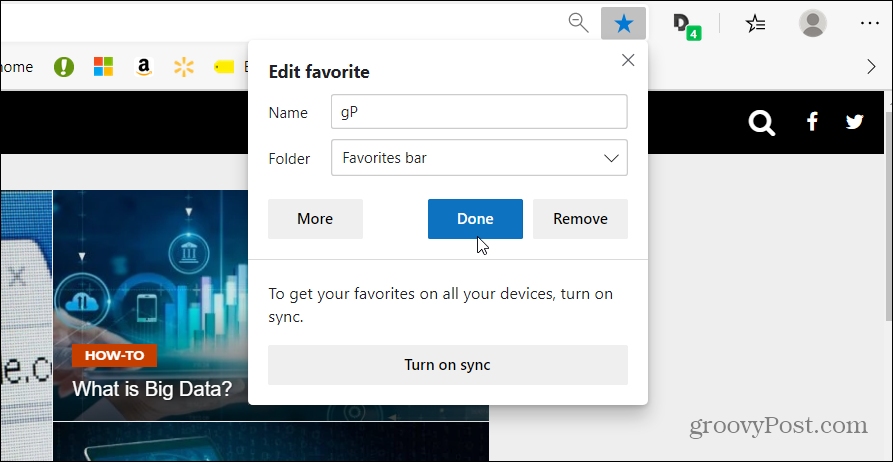
Tu je tudi možnost vklopa možnosti Sync. Ko je omogočeno, bo vaše priljubljene sinhroniziral med različnimi računalniki z Windows 10.
Opomba: Če ste bojevnik za tipkovnico, lahko isto izkušnjo odprete tudi s pritiskom na bližnjico na tipkovnici: Ctrl + D. Če želite prikazati ali skriti vrstico Priljubljeni, ki bi jo zadeli Ctrl + Shift + B
To je vse. Zdaj lahko imate priljubljena spletna mesta, ki so vam zlahka dostopna iz vrstice Priljubljeni.
Če ne vidite ikone priljubljenih, odprite meni Možnosti (tri pike) in pojdite na Nastavitve> Videz in vklopite stikalo "Prikaži gumb priljubljenih".
Upoštevajte, da je nova različica Chromium Microsoft Edge na voljo za Windows 7, 8, 10, macOS, Android in iOS z različico Linuxa na poti.
Če ga še nimate, si oglejte naš članek, kako namestiti Microsoft Edge. Preberite tudi naše arhiv člankov Microsoft Edge. Tu boste našli koristne nasvete, kako to storiti namestite razširitve za Google Chrome, kako omogoči predogled robnih robov, in še veliko, veliko več.
Kaj je osebni kapital? Pregled leta 2019, vključno s tem, kako ga uporabljamo za upravljanje denarja
Ne glede na to, ali najprej začnete z naložbami ali ste začarani trgovec, ima Personal Capital nekaj za vsakogar. Tukaj je pogled na ...
